改win10字体样式 Win10系统如何更改字体样式
发布时间:2023-09-20 12:39:44 浏览数:
改win10字体样式,Win10系统作为目前最新的操作系统之一,为用户提供了丰富的个性化定制功能,其中之一就是更改字体样式,在日常使用电脑的过程中,我们经常会感到字体样式单一、缺乏个性的困扰。通过Win10系统的字体样式更改功能,我们可以轻松地将字体样式调整为符合自己喜好的风格。不论是调整桌面图标字体还是浏览器界面字体,都能够根据个人喜好进行自由设置。这不仅能够提高我们使用电脑的舒适度,还可以让我们的操作界面更加独特、个性化。下面就让我们一起来了解一下Win10系统如何更改字体样式吧!
步骤如下:
1.打开电脑开始界面,点击设置图标。
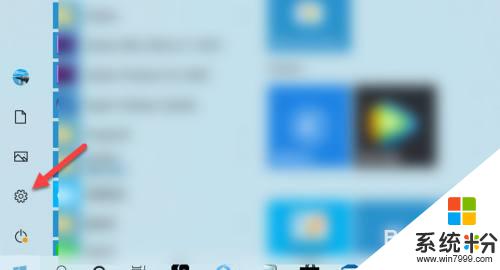
2.进入设置界面,点击个性化。
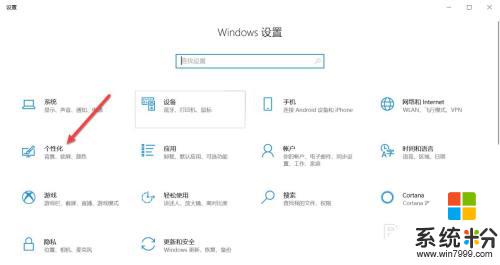
3.进入个性化界面,点击字体。
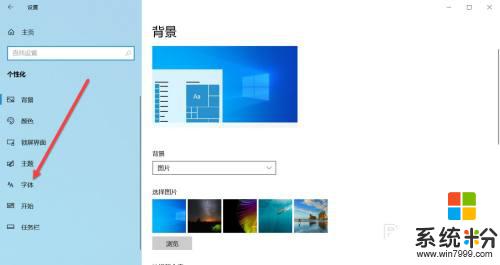
4.点击所有语言,可根据语言来筛选字体。
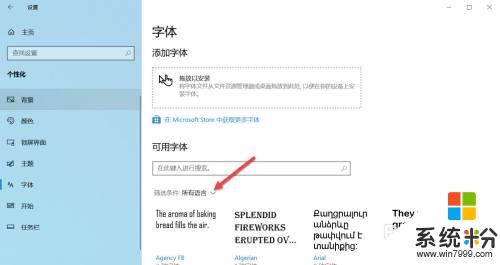
5.在弹出的菜单栏点击中文简体。
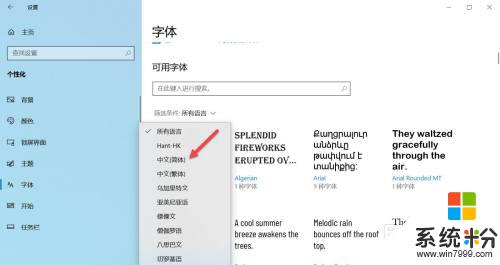
6.页面显示中文简体模式下所有字体样式,可根据个人喜好选择字体样式。
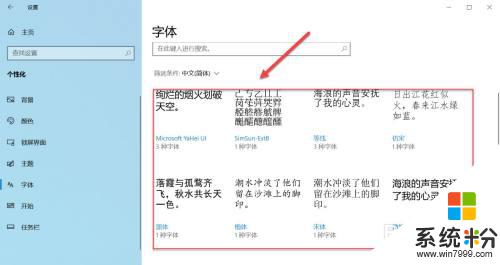
以上就是更改Win10字体样式的全部内容,如果需要,您可以根据本文的步骤进行操作,希望对您有所帮助。